编辑:秩名2020-08-05 10:39:35
很多人都遇到过在IE浏览器使用中发现有些网页打开乱码,或者本来要进入电脑版页面,却进入了手机版页面,或者网页无法正常显示出来,视频很卡等现象。下面小编教您怎么处理。
其实一般这些原因是IE浏览器缓存所造成的。一般我们清理缓存就能解决了。
1.首先我们把浏览器中的浏览历史记录清除。在浏览器的“工具”找到“删除浏览的历史记录”(快捷键是:Ctrl+Shift+Del)。
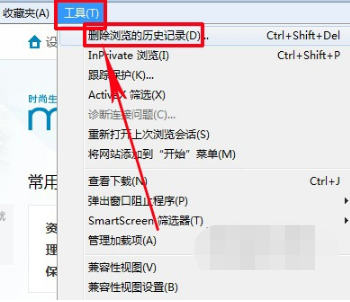
2.点击“删除浏览的历史记录”,在弹出的对话框中选上前4项,根据个人情况也可去掉Cookie项不选。单击“删除”。
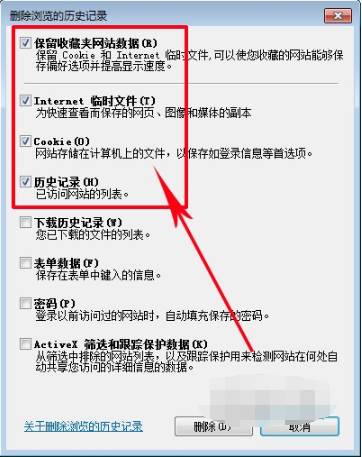
设置完成了,下面我们打开网页看看,是否已解决问题。如果还是没能解决,我们就重置IE浏览器,恢复到默认设置。
1.在浏览器中的“工具”中找到“Internet选项”。
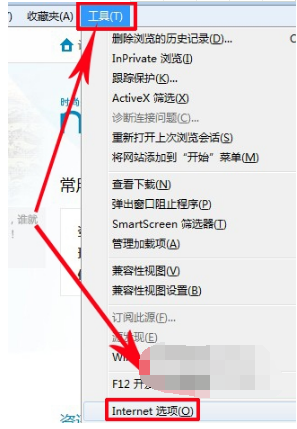
2.打开“Internet选项”,点击“高级”,找到“重置(S)...”按钮,点击重置。
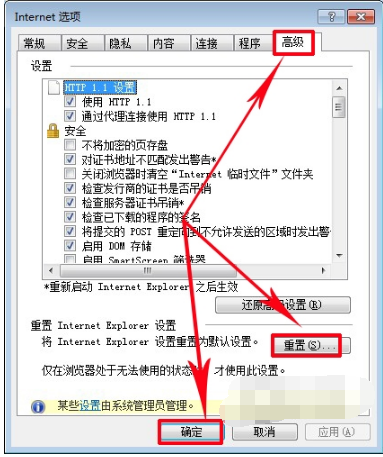
将IE浏览器重置后,基本能解决各种浏览器问题。
IE动态相关攻略推荐:
ie浏览器速度提升怎么设置?设置ie浏览器速度提升的方法分享
win10ie浏览器无法下载此文件如何解决?解决win10ie浏览器无法下载此文件的方法分享
以上就是iefans网小编为大家带来的解决IE浏览器打开网址错误方法讲解,喜欢的小伙伴们请大家继续关注IE浏览器中文网。